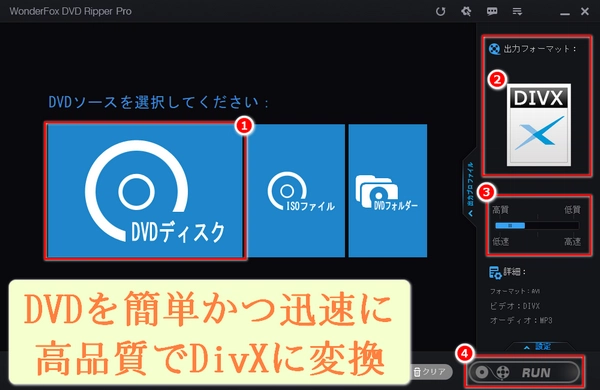
かつて動画視聴のデファクトスタンダードとして一世を風靡したDivX。
その名を聞くと、懐かしさを感じる方も多いのではないでしょうか。ただし、ストリーミングサービスが主流となった現代において、DivXはどのような役割を担っているのでしょうか?本文ではDivX現在はどう?について紹介いたします。動画圧縮技術の歴史を振り返りつつ、現在のDivXの立ち位置と、今後の可能性について深掘りしていきます。
DivXは1990年代後半から2000年代初頭にかけて人気を博した動画圧縮技術および動画フォーマットの一つです。特に高品質な動画を比較的軽いファイルサイズで保存・再生できる点が評価され、多くのユーザーに支持されました。DivX PlayerやDivX Codecなどの製品も有名でした。
利用の減少
かつてのようにDivX形式の動画が主流というわけではなくなっています。今はH.264(AVC)やH.265(HEVC)、VP9、AV1などの新しい圧縮技術が主流となっており、より高圧縮率や高画質が求められています。
DivXブランドの継続
DivX、LLCはブランドとして存続しており、DivX Playerなどのソフトも最新版が提供されています。ただし、かつての勢いは落ち着いています。
用途の変化
DivXは主に一部のエンターテイメント機器や特定の動画配布などで使われることがあるが、一般的な動画視聴や配信では他のフォーマットに押され気味です。
互換性とサポート
多くのデバイスやソフトはMP4(H.264)などを優先して対応しているため、DivXの再生や編集には専用のコーデックやプレイヤーが必要な場合があります。
まとめ
・DivXは動画圧縮の先駆けの一つとして今も名前は知られているが、現在は新しい技術に取って代わられている
・ソフトとしては継続提供されているが、利用シーンは限定的
・最新の動画フォーマットを使うことが一般的になっている
WonderFox DVD Ripper Proは高度なDVD復号化技術により、DVDディスクに存在するほとんどすべてのコピーガードを回避または削除できます。分かりやすいインターフェイス、簡単な使用方法とプリセットされた500+の動画フォーマットにより、DVDをDivXに変換することは難しくなくなり、独自の動画エンコードとデコード技術により、DVDをDivX動画に変換する速度が劇的に向上します。DivXのほか、MP4/MOV/MP3/WAVなど、500以上の動画/音楽フォーマットがプリセットされております。
続いて、DVDをDivXに変換する手順を詳しくご説明します。DVDをDivXに変換する前に、まずDVDディスクをDVDドライブに挿入し、DVD DivX変換ソフトを無料でダウンロードしインストールしましょう。
WonderFox DVD Ripper Proを実行します。
大きな「DVDディスク」ボタンをクリックし、DVDを選択します。
「OK」をクリックすれば、ソフトはDVDディスクをスキャンし、コピーガードを削除してから、DVDにあるすべての動画を挙げ、メイン動画にチェックを入れます。
ヒント:DVDのISOイメージファイルやVideo_TSフォルダを読み込めます。
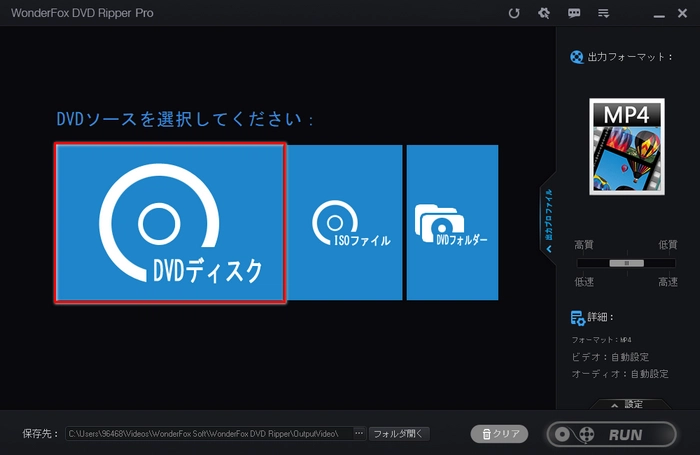
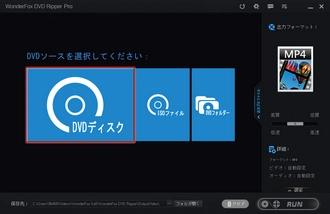
右の「出力フォーマット」画像をクリックすると、出力形式選択リストが展開されます。
「Video」カテゴリーから、「DivX」というプリセットを選択します。
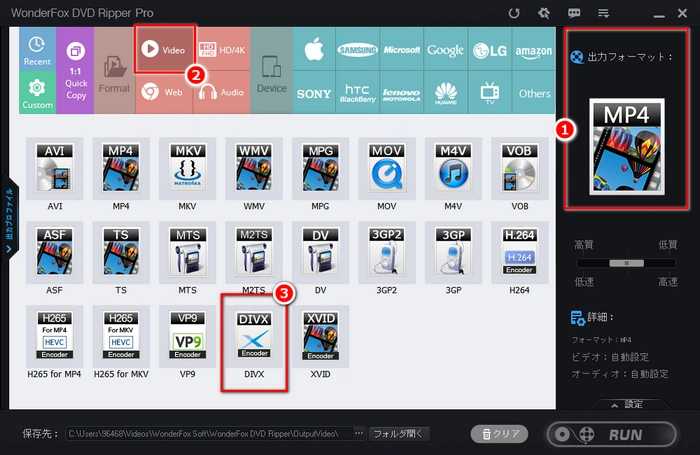
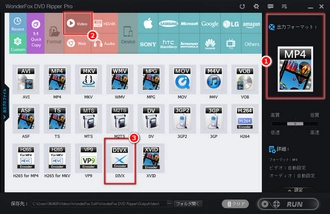
右のスライダーをドラッグし、ワンクリックで出力動画の品質を設定します。また、右下の「設定」をクリックすると、パラメータ設定パネルに移動し、解像度/フレームレート/ビットレート/音量などを手動で変更することも可能です。
下部の3つの点のアイコンをクリックし、DivXの出力フォルダを選択します。
すべての準備ができたら、右下にある「RUN」ボタンをクリックし、素早く高品質でDVDをDivXに変換します。
ヒント: この方法でDVDをDivXに変換すると、出力動画の拡張子は「.avi」になります。
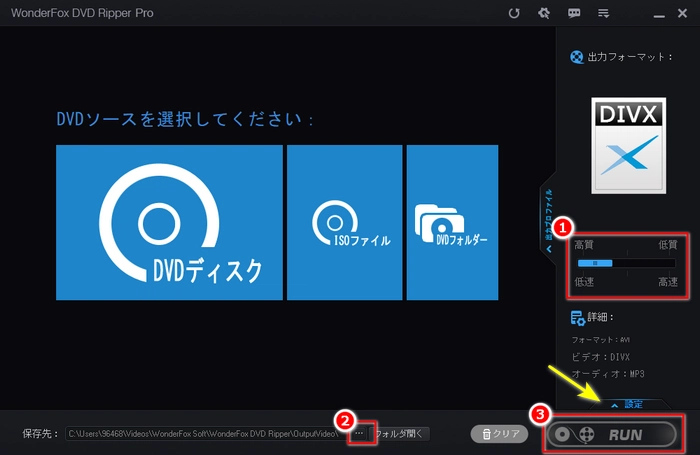
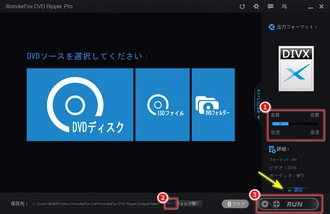
利用規約 | プライバシーポリシー | ライセンスポリシー | Copyright © 2009-2025 WonderFox Soft, Inc. All Rights Reserved.